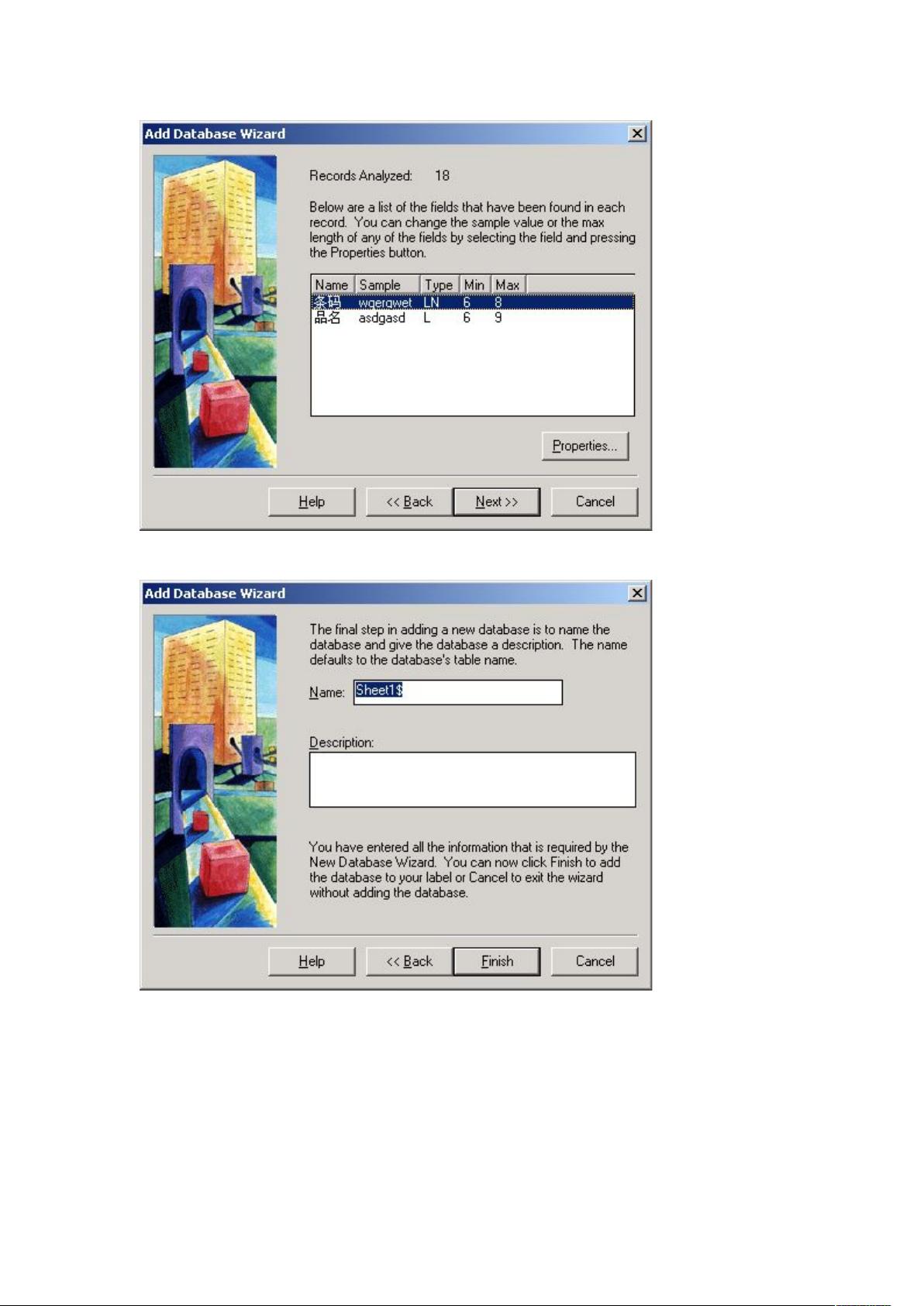LabelMatrix32:条码标签设计与数据库连接指南
需积分: 9 34 浏览量
更新于2024-07-25
收藏 1.97MB DOC 举报
"LabelMatrix32软件使用手册提供了关于如何使用这款条码标签编辑软件的详细步骤,包括如何设置中文界面、连接数据库以及进行各种数据操作。该软件支持所有WINDOWS打印机驱动,适用于需要打印条形码标签的场景。"
LabelMatrix32是一款强大的条码标签设计和打印软件,它允许用户创建自定义的标签样式,并能与数据库进行连接,实现数据动态绑定,提高工作效率。以下是使用LabelMatrix32进行数据库操作的详细步骤:
1. **启动LabelMatrix32**:打开软件,首先创建一个新的标签文件。在弹出的对话框中,按照提示设置标签尺寸和布局,然后点击“OK”。
2. **进入标签编辑界面**:按照向导指示,连续点击“Next”按钮,直至进入标签编辑界面。
3. **添加条形码**:在工具栏上选择相应的图标,添加条形码到标签上。在弹出的对话框中,选择“Data”标签,并在“Origin”下拉菜单中选择“Database”选项,这意味着条形码数据将从数据库中获取。
4. **连接数据库**:点击“Add”,选择“Advanced Setup”并进入ODBC配置。在ODBC数据源选择中,根据实际使用情况,如本例中选择“Excel Files”。
5. **选择数据库文件**:在随后的对话框中,浏览并选择包含所需数据的Excel文件。
6. **指定工作表和字段**:选定Excel工作表,然后在下一个对话框中选择需要用于条形码的数据字段,点击“Next”直至完成数据库连接设置。
7. **预览和操作**:完成设置后,软件将在标签上显示与数据库关联的条形码。通过点击特定按钮,用户可以进行以下操作:
- **内容查找**:搜索特定数据,帮助快速定位和核对信息。
- **数据筛选**:根据条件筛选数据,只显示满足条件的记录。
- **数据排序**:选择字段,按升序或降序对数据进行排序,便于查看和管理。
- **刷新数据**:当在其他数据库软件中修改了数据并保存后,只需在LabelMatrix32中刷新,即可同步更新内容。
8. **排序功能详解**:在排序对话框中,选择需要排序的字段,然后选择“Ascending”(升序)或“Descending”(降序),点击“OK”完成排序。
通过以上步骤,用户可以利用LabelMatrix32高效地设计和打印带有动态数据的条形码标签,同时利用其内置的数据管理功能,提升数据处理的灵活性和便捷性。这款软件尤其适合需要与数据库集成的条码标签打印需求。
2018-05-31 上传
2023-08-28 上传
2023-05-27 上传
2023-05-17 上传
2023-10-12 上传
2023-05-21 上传
2023-05-27 上传
2023-04-04 上传
2023-05-14 上传
嘻嘻哈哈才哥哥
- 粉丝: 0
- 资源: 7
最新资源
- AirKiss技术详解:无线传递信息与智能家居连接
- Hibernate主键生成策略详解
- 操作系统实验:位示图法管理磁盘空闲空间
- JSON详解:数据交换的主流格式
- Win7安装Ubuntu双系统详细指南
- FPGA内部结构与工作原理探索
- 信用评分模型解析:WOE、IV与ROC
- 使用LVS+Keepalived构建高可用负载均衡集群
- 微信小程序驱动餐饮与服装业创新转型:便捷管理与低成本优势
- 机器学习入门指南:从基础到进阶
- 解决Win7 IIS配置错误500.22与0x80070032
- SQL-DFS:优化HDFS小文件存储的解决方案
- Hadoop、Hbase、Spark环境部署与主机配置详解
- Kisso:加密会话Cookie实现的单点登录SSO
- OpenCV读取与拼接多幅图像教程
- QT实战:轻松生成与解析JSON数据